Atribución de los derechos de autor en los temas
Los temas de WordPress a menudo proporcionan un sitio dónde atribuir los derechos de autor de la web. Esta atribución suele estar en el pie de página (footer).
Los métodos que facilitan los temas para personalizar los derechos de autor, no siempre son los mismos. Y, aunque no suele ser muy complicado, a veces cuestan un poco de encontrar.
En este artículo os explicamos la manera de cambiar los derechos de autor en 3 temas bastante conocidos de WordPress: Twentyseventeen, GeneratePress y Appointment.
Derechos de autor en el temaTwentyseventeen
Twentyseventeen es uno de los temas que se instala por defecto con el WordPress. Un tema simple, pero efectivo.
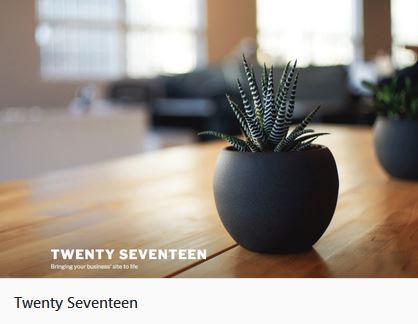
Cuando el tema activo es twentyseventeen, al visitar las distintas páginas de nuestra web, veremos que en el pie aparece siempre un enlace que dice «Creado con WordPress«. Si clicamos el enlace, simplemente nos conduce a https://wordpress.org/.
Pero en nuestra web, seguro que preferimos quitar o cambiar este enlace. Como en la barra de administración no hay ninguna opción para hacerlo, habrá que buscar dónde modificar esto.
La respuesta es en el arxivo de plantilla wp-content/themes/twentyseventeen/template-parts/footer/site-info.php. Al editar este archivo, encontramos una etiqueta <div class="site-info">...</div> que contiene el enlace (etiqueta HTML <a>...</a>):
<a href="<?php echo esc_url( __( 'https://wordpress.org/', 'twentyseventeen' ) ); ?>"><?php printf( __( 'Proudly powered by %s', 'twentyseventeen' ), 'WordPress' ); ?></a>
Si en lugar de mostrar el enlace del WordPress queremos poner un copyright de webs creatives, habrá sustituir este enlace por:
<?php echo sprintf( '<span class="copyright">© %1$s</span> •' .' <a href="%2$s" target="_blank" itemprop="url">%3$s</a>', date( 'Y' ), esc_url( 'https://www.webscreatives.com' ), 'www.webscreatives.com' ); ?>
Es importante remarcar que la forma correcta de realizar cambios en un tema es por medio de un tema hijo (child theme). Si no, en las actualizaciones existirá el riesgo de perder todos los cambios.
Derechos de autor en el tema GeneratePress
GeneratePress es un tema bastante completo de WordPress. Se trata de un tema gratuito (free) pero con algunas funcionalidades de pago (premium). La que nos interesa en este caso, se facilita mucho en la de pago.
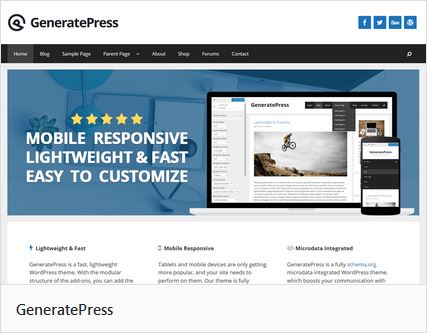
Si disponemos de la versión de pago, cambiar los derechos de autor es tan fácil como ir a Apariencia > Personalizar > Layout > Footer. Allí encontraremos un apartado para introducir el texto de los derechos de autor (copyright).
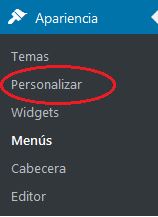
Si sólo disponemos de la versión gratuita, no es tan directo, pero también se pueden personalizar los derechos de autor. Habrá que editar el fichero functions.php del tema y añadir:
function miweb_copyright()
{
return sprintf( '<span class="copyright">© %1$s</span> •'
.' <a href="%2$s" target="_blank" itemprop="url">%3$s</a>',
date( 'Y' ),
esc_url( 'https://www.webscreatives.com' ),
'www.webscreatives.com'
);
}
add_filter('generate_copyright', 'miweb_copyright' );Lo que hemos hecho es utilizar el gancho (hook) de tipo filtro (filter) 'generate_copyright' que proporciona el tema GeneratePress. Trataremos los ganchos en próximos artículos.
Indicar que se necesita, como mínimo, la versión 1.3.42 de GeneratePress para poder utilizar este filtro.
Derechos de autor en el tema Appointment
Appointment es otro de los temas habituales en WordPress. Como pasa en el caso de GeneratePress, existe una versión gratuita y otra de pago.
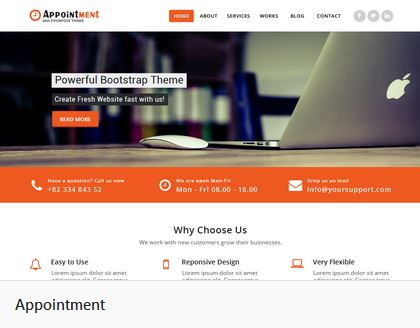
Pero en esta ocasión tenemos más suerte. Tanto una versión como la otra permiten cambiar los derechos de autor mediante el personalizador (customizer).
Para acceder, hay que ir a la barra de administración de WordPress, al apartado Apariencia > Personalizar. Allí hay que acceder a Footer copyright settings > Footer copyright settings.
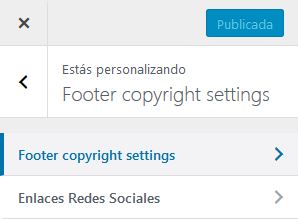
Esto nos conduce a una pantalla del personalizador que nos permite entrar el texto que queramos en los derechos de autor. También hay un checkbox para indicar si éste se debe mostrar o no.
Deseamos que te haya sido útil este artículo y, si és así, lo compartas en las redes sociales.

